1. 於光碟安装MegaPixel DSC程式教程
方钻高拍仪软件安装方法
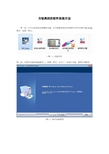
方钻高拍仪软件安装方法
第一步:打开方钻高拍仪的随机光盘,打开新版多拍仪应用软件文件夹里的5M_Setup 程序,如图一所示。
<图一>光盘内容
第二步:在软件安装欢迎起始页上,如图二所示,点击下一步进行安装,稍等片刻即好。
<图二>软件安装界面
<图三>软件安装状态
第三步:当提示自注册错误时,点击确定即可,如图四所示,即可完成整个软件的安装,如图五。
<图四>注册表安装
<图五>软件安装结束
安装整个方钻高拍仪高清拍摄软件花费的时间在1-2分钟,2分钟之后,你就离高效办公更近了一步,有了方钻高拍仪,高效办公就是那么简单。
注意的是,软件必须在连接高拍仪的状态下安装,否则不成功。
数码大师安装说明

1 数码大师安装说明
非常感谢您购买我们的产品,请按以下步骤完成数码大师的安装。
㈠、安装数码大师对电脑的要求
1、电脑配置:586以上CPU ,32M 以上内存,至少50M 以上的硬盘空间
2、操作系统:Windows98或Window Me 或Windows 2000 或Windows XP ㈡、安装数码大师软件
将数码大师安装光盘放入光驱(CDROM),进入光盘的“安装数码大师”目录,然后双击运行“SETUP.EXE ”文件,根据提示,一般情况下用户按默认设置即可完成数码大师的安装。
㈢、安装数码大师硬件
1、先关闭电脑。
如果您的电脑有USB 口,请将本公司配备的USB 线与数码大师的USB 接口相连;如果没有USB 口请将串口电缆的9针插头插入电脑串口(COM1或COM2,一般电脑后有两个串口),电缆的另一端与数码大师相连。
2、按右边的连接示意图将数码大师电源接好。
3、双击桌面上的“汽车数码大师”图标运行数码大师,进入主界面。
4、单击主界面上的“其他功能”→“设置通信端口”选择通信端口,如USB(请查看数码大师使用说明书)。
㈣、产品注册
1、把购买产品时厂家提供的“获取注册码表”填写完毕,然后传真给厂家,从厂家处得到一个32位的注册码。
再单击主界面上的“其他功能”→ “产品注册”,此时出现产品注册对话框,如右图所示。
2、将获得的注册码输入到对话框中(正确的注册码应为32位字符)。
按“注册”键注册(请查看数码大师使用说明书)。
3、如果汽车数码大师主界面上的“大众汽车解码器”无法运行,请您进入到安装光盘里面的“大众汽车解码器”目录双击文件“Setup.EXE ”,即可安装大众汽车解码器程序。
光盘安装win7系统教程win7光盘安装

光盘安装win7系统教程win7光盘安装光盘安装win7系统教程方法/步骤1、先要准备一个4.7G的DVD空盘,然后刻录一个系统Win7(ios 的文件格式)到你光盘上;2、把系统光盘放入光驱中去;3、有系统个光盘哦;4、重启电脑,台式机我们按DEL键,如果是笔记本一般(按F1或F2或F11)等5、用键盘的上下左右键选择BOOT ,再回车BOOT Device Priority ;6、把第一启动项的1st Boot Device 的【Hard Deice】改成CDROM(有些是什么DVD);7、按F10 选择OK,这里是8、提醒点击键盘的任意一个键,我们就按了一下回车键9、现在看到的是加载页面和开始界面;10、出现Windows 7 安装界面,首先依次选择为中文(简体),中文(简体,中国),中文(简体)-美式键盘,选择好了点击下一步;11、点击现在安装;12、出现安装程序正在启动...13、现在出现协议书,把我接受许可条款的勾,勾上了;14、这里,我们选择自定义(高级);15、这里选择第一个分区,类型为系统,再点击下一步(再这之前我们可以格式我们的第一个分区,在驱动器选项(高级)(A)那里);16、正在安装的界面;这里需要一定的时间,过了一定的是时间后;17、会提醒安装程序正在启动服务;18、再提醒重新启动您的计算机后安装过程将继续,这里是全自动的;19、等到屏幕黑了,台式机我们按DEL键,如果是笔记本一般(按F1或F2或F11)等,然后把光碟取出来;20、用键盘的上下左右键选择BOOT ,再回车BOOT Device Priority ;21、把第一启动项的1st Boot Device 的【CDROM】改成【Hard Deice】;22、按F10 选择OK,23、这里出现正在启动、Windows画面;24、在出现安装程序正在检查视频性能;25、到这个界面基本我们安装好,这里我们输入你的PC名字(随便取个名字);在点击下一步26、跳过,不要输入密码,直接下一步;27、这里要输入密钥,这里暂时不输入,直接点击下一步;到时用激活工具激活就行了;28、这里我们选择仅安装重要的更新;29、调整时间;30、选择计算机网络,一般选择的是家庭网络;31、Windows 7旗舰版正在启动;32、这样我们就进入了系统了,完美的安装好官方版(Windows 7 旗舰版);注意事项:在BOIS里面,硬盘有时候不是 Hard Deice,有时候是HDD等,光驱不一定是CDROM,有时候DVD-;。
喷绘机软件安装方法
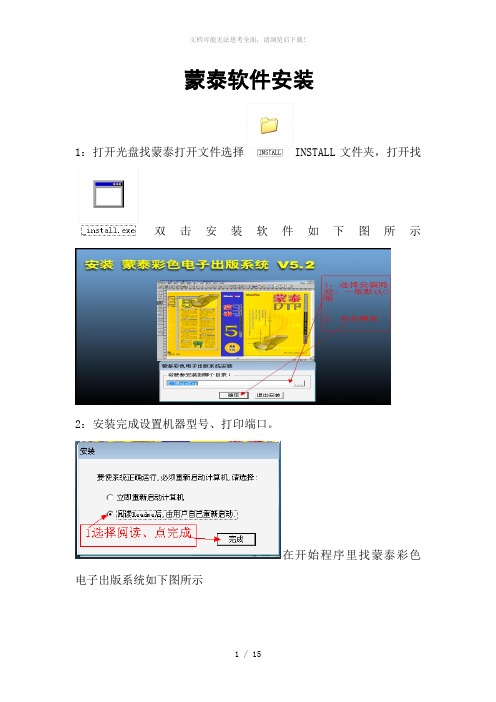
蒙泰软件安装1:打开光盘找蒙泰打开文件选择INSTALL文件夹,打开找双击安装软件如下图所示2:安装完成设置机器型号、打印端口。
在开始程序里找蒙泰彩色电子出版系统如下图所示打开蒙泰软件,电脑提示如图所示点确定先设置机器型号表示软件没有认到加密狗,打出的图有MainTop英文设定机器型号如图所示设置添加网络打印端口1:打开蒙泰打印管理系统。
注:用网络打印直接点击蒙泰打印1:蒙泰解密时插上加密狗电脑重新启动自动识别到后打开软件显示如下图所示:(普及版没有解密、显示FY证明解密)安装数码打印控制系统(喷绘机软件)1:安装数码打印控制系统软件,放入光盘,打开文件选择适合此机器版本的软件。
(例如:飞腾UD-3206B为例:打开选择SPT510-2.07 HTV v2复制到电脑C盘里,打开文件如图所示:2:安装PCI卡,3:安装PCI卡驱动(1):首先把PCI卡插入电脑主板上,打开电脑安装驱动1:安装PCI驱动,选择我的电脑点击右键,点击属性自动弹出一个对话框。
在点击硬件,再点击设备管理器弹出一个设备管理器览框如图所示2:点击更新驱动,弹出硬件更新向导如下图所示:点击浏览查找SPT510-2.07 HTV v2软件储存路径选择PCICardDriver文件如下图点击确定安装完成后如图所示:以上是软件的安装程序维护条款一、机械部件的拆装部分:机器的水平安装:整机的安装要注意水平的调整,其中以放布系统的水平最为重要。
调整方法如下:先打印几卷材料(要求这些材料居中放置),如发现这些材料有规律性的往一边偏移,则升高该侧的脚轮,升高之前将垫板放置于脚轮的支撑块下。
待水平已确认调整好后,要锁定所有脚轮,固定机器。
拆装前后加热面板:1.先把两边固定螺丝松开;2.把左边上面的电箱拉出1-2mm;3.左边固定压杆片拆开,右边压杆连接片拆开,喷车拉到左端或右端;4.拆掉前面板后再拆后面板;5.注意装回面板时要小心电线不要压坏;6.后面板装回时必须把闸风板扣紧;7.当扣下后面板时要检查是否扣紧,如没有扣好就在面板前上面靠近送纸轮处用力下压,同时在后面用力向前推就可以了。
光盘安装XP全过程详细图解

光盘安装xp全过程详细图解Xp作为操作系统中的常青树,发布已有十多年了,至今仍占有用户的百分之五十五以上,而使用光盘安装电脑操作系统又是最常见,最简单的安装方式,下面就结合着图片来具体详细的讲一下安装xp的步骤,首先需要一张xp系统光盘,没有光盘的可在网上下载xp系统镜像,推荐使用微软的原版,理由只有一个,那就是稳定,下载地址;/,下载完成后,刻录成安装光盘,把xp的序列号准备好,找张纸记下来,最好多准备几个,以备不测,(安装xp系统前,一定要准备好序列号,否则到时你哭都来不及)下来就准备安装了,安装系统前要先进入bios进行启动项优先设置,方法如下;重启,不停的按f10(有的是按f12或esc,不同的主板,设置不同,设置界面也稍有不同,不过总的来讲是大同小异),左右键——boot——回车上下键——boot device priority——回车我现在第一启动项是硬盘,第二启动项是光盘,现在需要把他们的顺序调换一下就行了,方法如下;回车——这是回车后的界面,上下键——cd- rom group——回车按F10——Ok——回车到此Bios设置就完成了,下来开始安装xp系统程序,打开光驱,放入xp系统盘,重启重启后就是这个界面,,电脑正在加载安装程序,选择最上面的,回车——F8——我同意你准备将xp安装在哪个分区,通常情况下是安装在第一分区,也就是c盘,回车——上下键——选择ntfs文件系统格式化磁盘分区——回车正在格式化C盘,准备安装,正在复制安装文件安装过程中要重启数次,正在安装,下一步——填入姓名——下一步把你准备的序列号输入进去——下一步根据需要填写,也可以直接下一步直接下一步——继续安装——下一步——下一步——确定——下一步——你需要怎样的更新设置——否——下一步填入姓名,也可以只填第一项——下一步点击——完成Xp的传统界面出来了,。
DOS下光驱驱动程序的安装
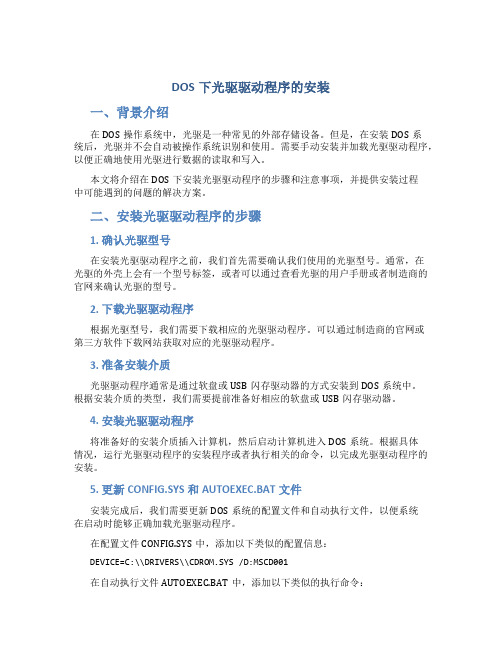
DOS下光驱驱动程序的安装一、背景介绍在DOS操作系统中,光驱是一种常见的外部存储设备。
但是,在安装DOS系统后,光驱并不会自动被操作系统识别和使用。
需要手动安装并加载光驱驱动程序,以便正确地使用光驱进行数据的读取和写入。
本文将介绍在DOS下安装光驱驱动程序的步骤和注意事项,并提供安装过程中可能遇到的问题的解决方案。
二、安装光驱驱动程序的步骤1. 确认光驱型号在安装光驱驱动程序之前,我们首先需要确认我们使用的光驱型号。
通常,在光驱的外壳上会有一个型号标签,或者可以通过查看光驱的用户手册或者制造商的官网来确认光驱的型号。
2. 下载光驱驱动程序根据光驱型号,我们需要下载相应的光驱驱动程序。
可以通过制造商的官网或第三方软件下载网站获取对应的光驱驱动程序。
3. 准备安装介质光驱驱动程序通常是通过软盘或USB闪存驱动器的方式安装到DOS系统中。
根据安装介质的类型,我们需要提前准备好相应的软盘或USB闪存驱动器。
4. 安装光驱驱动程序将准备好的安装介质插入计算机,然后启动计算机进入DOS系统。
根据具体情况,运行光驱驱动程序的安装程序或者执行相关的命令,以完成光驱驱动程序的安装。
5. 更新CONFIG.SYS和AUTOEXEC.BAT文件安装完成后,我们需要更新DOS系统的配置文件和自动执行文件,以便系统在启动时能够正确加载光驱驱动程序。
在配置文件CONFIG.SYS中,添加以下类似的配置信息:DEVICE=C:\\DRIVERS\\CDROM.SYS /D:MSCD001在自动执行文件AUTOEXEC.BAT中,添加以下类似的执行命令:MSCDEX.EXE /D:MSCD001其中,C:\\DRIVERS\\CDROM.SYS是光驱驱动程序的路径,/D:MSCD001是光驱的设备名称。
6. 重启计算机安装完成后,我们需要重启计算机,使得新的配置文件和自动执行文件生效。
三、常见问题及解决方案1. 找不到光驱驱动程序在安装过程中,如果无法找到光驱驱动程序,可能是由于以下原因导致:•光驱驱动程序未正确下载:请确认下载的光驱驱动程序与光驱型号匹配,并重新下载安装。
如何用光盘安装Ghost
如何用光盘安装Ghost光盘安装系统是历时最久的安装系统方式,那么如何用光盘安装Ghost呢?今天店铺与大家分享下用光盘安装Ghost的具体操作步骤,有需要的朋友不妨了解下。
用光盘安装Ghost方法一1. 把下载的系统ISO映像刻盘!2. 把系统光盘放入光驱中.接通机箱电源后按DEL键进入BIOS中设置光驱为第一启动项, 如图:如设置没有错误!重启后将进入光盘;如图:如果硬盘是空白的,没有系统也没有分区可以先分区再装,现在按2键进入PE(你也可以直接在这里选择那些分区工具来弄)用光盘安装Ghost方法二第一步,设置光启:所谓光启,意思就是计算机在启动的时候首先读光驱,这样的话如果光驱中有具有光启功能的光盘就可以赶在硬盘启动之前读取出来(比如从光盘安装系统的时候)。
设置方法:1.启动计算机,并按住DEL键不放(有的电脑是按F1,F2,F4,F11,ESC但用得最多的是DELETE),直到出现BIOS设置窗口(通常为蓝色背景,黄色英文字)。
2.选择并进入第二项,“BIOS SETUP”(BIOS设置)。
在里面找到包含BOOT文字的项或组,并找到依次排列的“FIRST”“SECEND”“THIRD”三项,分别代表“第一项启动”“第二项启动”和“第三项启动”。
这里我们按顺序依次设置为“光驱”“软驱”“硬盘”即可。
(如在这一页没有见到这三项E文,通常BOOT右边的选项菜单为“SETUP”,这时按回车进入即可看到了)应该选择“FIRST”敲回车键,在出来的子菜单选择CD-ROM。
再按回车键3.选择好启动方式后,按F10键,出现E文对话框,按“Y”键(可省略),并回车,计算机自动重启,证明更改的设置生效了。
第二步,从光盘安装XP系统在重启之前放入XP安装光盘,在看到屏幕底部出现CD字样的时候,按回车键。
才能实现光启,否则计算机开始读取硬盘,也就是跳过光启从硬盘启动了。
XP系统盘光启之后便是蓝色背景的安装界面,这时系统会自动分析计算机信息,不需要任何操作,直到显示器屏幕变黑一下,随后出现蓝色背景的中文界面。
原版Windows XP光盘启动安装过程详细图解系统安装
Windows XP光盘启动安装过程详细图解 2010-08-30 ___注意: 加粗文字为 本人建议 希望采纳_______ 一、准备工作:
1.准备好Windows XP Professional 简体中文版安装光盘,并检查光驱是否支持自启动。
2.可能的情况下,在运行安装程序前用磁盘扫描程序扫描所有硬盘检查硬盘错误并进行修复,否则安装程序运行时如检查到有硬盘错误即会很麻烦。
3.用纸张记录安装文件的产品密匙(安装序列号),一般在光盘内部有名叫SN的TXT文档或在产品包装上。
4.可能的情况下,用驱动程序备份工具(如:驱动精灵 2004 V1.9 Beta.exe)将原Windows XP下的所有驱动程序备份到硬盘上(如∶F:\Drive)。最好能记下主板、网卡、显卡等主要硬件的型号及生产厂家,预先下载驱动程序备用。
5.如果想在安装过程中格式化C盘或D盘(建议安装过程中格式化C盘),请备份C盘或D盘有用的数据。
二、用光盘启动系统: (如果已经知道方法请转到下一步),重新启动系统并把光驱设为第一启动盘,保存设置并重启。将XP安装光盘放入光驱,重新启动电脑。刚启动时,当出现如下图所示时快速按下回车键,否则不能启动XP系统光盘安装。
三、安装Windows XP Professional 光盘自启动后,如无意外即可见到安装界面
全中文提示,“要现在安装Windows XP,请按ENTER”,按回车键后,出现如下图 许可协议,这里没有选择的余地,按“F8”后如下图 ________(注意:) (建议:磁盘分区要合理…) 系统盘…关于更新系统补丁的情况…系统盘建议为16G左右(上图的系统盘为 C:
如果想windows 7 的话 建议将系统盘容大小改至 35G以上 ….._________ 这里用“向下或向上”方向键选择安装系统所用的分区,如果已格式化C盘请选择C分区,选择好分区后按“Enter”键回车,出现下图
光盘安装说明书
XP笔记本安装说明书光盘分2个部分安装系统1、电脑能正常进入windowXP系统进行硬盘安装系统。
2、电脑(不能正常)进入windowXP系统需要在DOS下安装系统。
现就将2种方法演示给大家看1、电脑能正常进入windowXP系统进行硬盘安装系统。
先进入windowXP系统将光盘插入光驱,在光驱图标上点击右键出现菜单选择打开出现下面对话框(复制)光盘内的所有文件到D盘(需要建个文件夹建的文件夹名字必须是全英文字母的(如果文件夹含有中文汉字会出现无法确定))的下面打开GHO镜像安装器接下来无需设置参数直接确认就可以了下面重新启动电脑就是自动安装系统了哦无需再操作电脑。
(需要建个文件夹建的文件夹名字必须是全英文字母的(如果文件夹含有中文汉字会出现无法确定))下面重新启动电脑就是自动安装系统了哦无需再操作电脑。
3、电脑(不能正常)进入windowXP系统需要在DOS下安装系统。
这种方法比较复杂点先将光驱设置为第一启动盘(看下如何设置BIOS第一启动为光驱启动)将光盘放入光驱,选择重启电脑,再运行光盘的时候出现下面对话框选择1全自动快速安装WINXP(选择可以按键盘上的上下键选择哦)也可以按数字键1下面会出现GHOST安装界面进度条完成,电脑会自动重启,这时候就可以拿出光盘了,如果没有来得及拿出光盘,这时候电脑又会出现第一幅图的界面就可以直接按回车键(Enter)进入自动安装界面(如果进度条在百分之多少停止或者出现错误A:\GHOSTERR.TXT)按(Tab)键选择退出重新再安装多试几遍原因可能是(光驱老化,硬盘接口松动接触不好,硬盘有坏道)进入下面自动安装等出现这个界面就已经安装结束了下面可以装些常用的软件哦安装软件网址:/d/l2MaAgLNsgBWHRNSc72360安全卫士360杀毒软件IE8-WindowsXP-x86install_flash_player_11_active_x_11.6.602.171kugouNero6.3.1.6简体中文正版office_2003pps影音pptvQQ2013Beta6QQ拼音qq旋风SuperRecoveryThunder7winrar4.20WPS_Office暴风影音5风行格式工厂3.0.1金山毒霸金山卫士快播播放器5鲁大师驱动精灵手机管家搜狗浏览器万能驱动包迅雷播放器返利现金网我注册了返利网,已经得到了好多返利了,强烈推荐你来啊,/reg.asp?id=17639198&t=4米折网我注册了米折网,已经得到了好多返利了/#NESVp2ZElJSV o系统做好如果碰到有驱动没有安装好的话,请大家到网上下载个鲁大师,进行安装下然后电脑会自动检测你缺少哪个驱动,再进行安装哦。
DCS软件安装流程
DCS软件安装流程1、操作系统要求:windows professional 2000专业版 +SP4补丁2、DCS所用软件:smartpro(和利时的软件)3、Smartpro软件的安装:4、将smartpro软件光盘放入光驱,打开光盘,再打开“smartpro说明书”文件夹,再打开“SmartProV3.0.3”文件夹,再打开“系统软件安装盘”文件夹,里面有很多的内容,对于windows professional 2000专业版 +SP4补丁操作系统,我们安装的时候只须安装“1.ConMaker Setup”、“2.FacView Setup”、“3.FacView DriverSetup”、“5.OdbcPack”四个软件,注意:这四个软件要装在同一个盘里,建议装在D盘。
5、ConMaker 软件的安装:双击打开“1.ConMaker Setup”文件夹,再双击“setup”进行安装直至完成。
该软件安装的时候默认的路径是D盘,不用更改。
6、FacView软件的安装:双击“2.FacView Setup”文件夹,再双击“setupv5”进行安装,该软件的默认路径是系统盘,及C盘,这是我们需要将其安装路径改为D盘,即将C改为D就可以了,这样安装直至完成之后,根据提示重起计算机。
7、FacView Driver的安装:双击“3.FacView DriverSetup”文件夹,再双击“setup”进行安装,不用更改路径,安装直至完成。
8、dbcPack的安装:双击“5.OdbcPack”文件夹,再双击“SETUP”,不用更改路径,直接安装直至完成。
这样各软件都安装好了。
接下来要做的是:9、将DCS工程拷贝到计算机硬盘中:将标有“THJ-3”字样的光盘放入光驱,打开光盘,将“DCS控制柜工程”文件夹拷到计算机硬盘(如F盘),并将该文件夹的属性中的“只读”去掉,然后取出光驱中的光盘。
10、安装目标:点击开始/程序/HollySys Smartpro/安装目标,点击“Open”,选择“hollysys.tnf”,打开,在左边的空白中会出现“Hollysys Beijing”,而右边的空白中没有,单击选种左边的“Hollysys Beijing”,然后点一下“Install”,右边便出现了“Hollysys Beijing”,这样安装目标完成,关闭窗口。
- 1、下载文档前请自行甄别文档内容的完整性,平台不提供额外的编辑、内容补充、找答案等附加服务。
- 2、"仅部分预览"的文档,不可在线预览部分如存在完整性等问题,可反馈申请退款(可完整预览的文档不适用该条件!)。
- 3、如文档侵犯您的权益,请联系客服反馈,我们会尽快为您处理(人工客服工作时间:9:00-18:30)。
1. 於光碟安裝MegaPixel DSC程式
2. 開啟相機,按MANU,選擇”模式”中的PC CAMERA
3. 將相機與電腦相連
4. 到卓面上我的電腦的圖像上按滑鼠右鍵
5. 於清單選擇”內容”中的”裝置管理員”
6. 你應會發現清單中的”其他裝置”中的”COACH DSC”有問號
7. 雙擊”COACH DSC”
8. 按”更新安裝驅動程式”,並選擇”指定驅動程式位置”
9. 點選”指定位置” ,再按”瀏覽”
10. 選擇光碟磁盤 (如你的光盤為E:/,請選E) –以下以E:/作例
11. 點選Driver
11a 若你的電腦是Windows 98 或2000, 於Driver 選win98_2k,再按確定
11b 若你的電腦是Windows Me, 於Driver選winme_xp,再按確定
12 按”下一步”
13 點選”更新安裝驅動程式”,並按”下一步”
14 按”下一步”
15 按”完成”
16 於”我的電腦”中可見2個新增程式,分別為Coach Digital Camera(用作拍照)及Coach Video Camera(用
作PC Cam)
17 你亦可於”程式集”選”MegaPixel DSC”中”AMCap”作PC Cam用
